deepl翻译器手机版
软件介绍
deepl翻译器手机版是一款全世界最好用的语言翻译工具,该软件兼容性极强,支持29门语言之间的文本、语音、图像和文件等多种形式的翻译,它可以为广大用户们带来快速、准确、高质量的翻译效果,操作也十分简单,只需要输入几个字母就可以开始翻译,满足你的所有翻译需求。
deepl翻译器官方版将完全免费提供给大家进行使用,同时支持深色模式的主题皮肤更换,保护眼睛不受强光干扰,让用户们可以更加舒适的使用这款翻译神器。
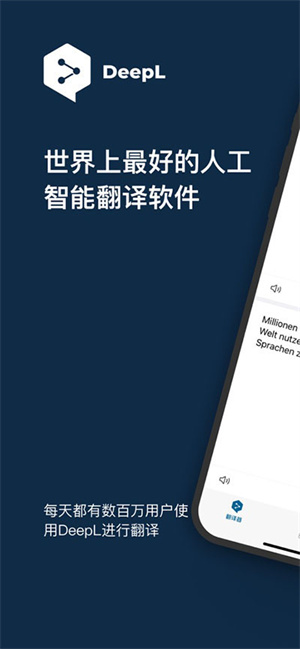
软件特色
1、数据保密性
一旦你收到翻译后,你的文本将被立即删除
2、强化版翻译器
量网页版翻译器& 完全可编辑的文档翻译
3、cat工具
翻译人员可以将DeepL的翻译集成到他们最喜欢的中
4、api访问
DeepL api计划允许开发者在DeepL翻译质量的基础上创建新的应用程序
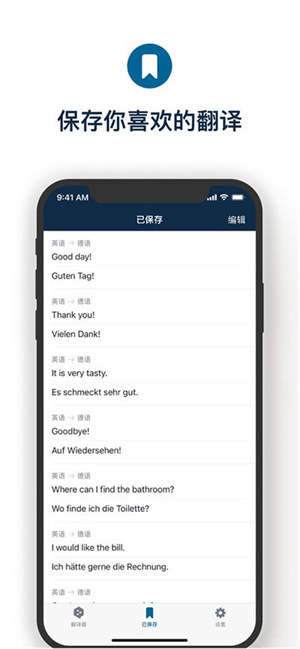
软件功能
1、快速翻译:快速并准确地翻译文本(支持所有语言)
2、文字转语音:多数语言的译文可发音
3、深色模式:在翻译的同时,保护眼睛免受强光干扰,并节省电池寿命
4、快速检测:只输入几个字母就开始翻译
5、高质量:DeepL的翻译质量是竞争对手的三倍
6、零成本:DeepL翻译应用程序是完全免费的
7、其他译文:查看短语的其他翻译方式
8、即刻相机翻译:将你的相机对准图像中的文字并立即进行翻译(支持23门语言)
9、图片翻译:导入图片进行高质量翻译(支持23门语言)
10、保存的翻译:点击书签图标,保存单词和短语以备将来参考,或创建你自己的词汇表(支持所有语言)
11、DeepL Pro:登录你的DeepL Pro账户
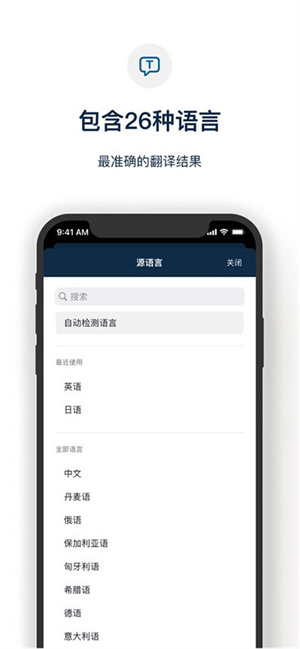
deepl翻译器手机版使用教程
1、进入到DeepL翻译器app安卓版后,可以输入你想翻译的语言内容。
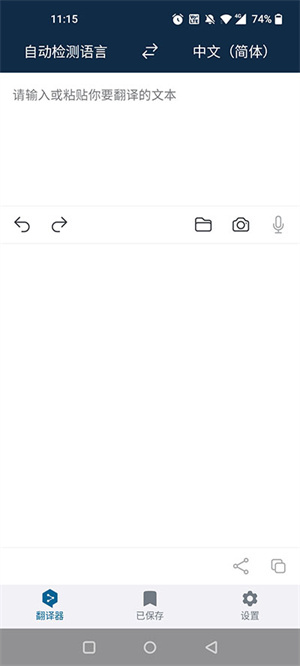
2、然后它会自动识别为你翻译出来。
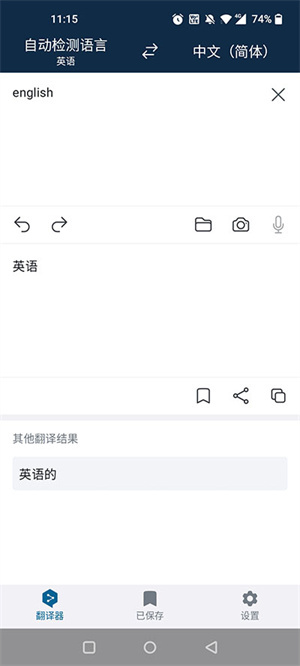
3、接下来可以在“已保存”的功能栏里面找到之前翻译的英文内容。
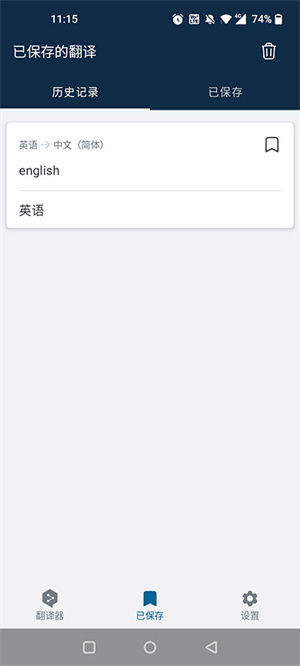
4、最终在“设置”里还可以调节需要的参数。
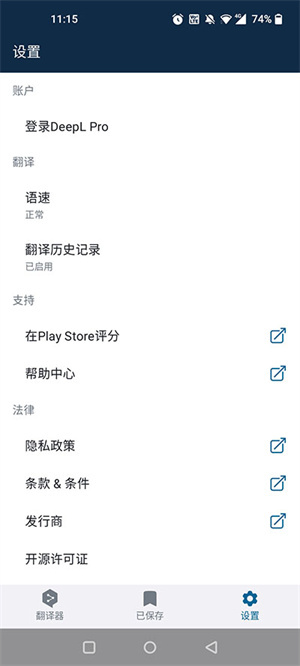
5、以上就是DeepL翻译器app安卓版的基本教程,赶紧快来试试!
deepl翻译器手机版怎么翻译pdf文档
1、下载安装好deepl翻译器app,运行软件,点击翻译器:
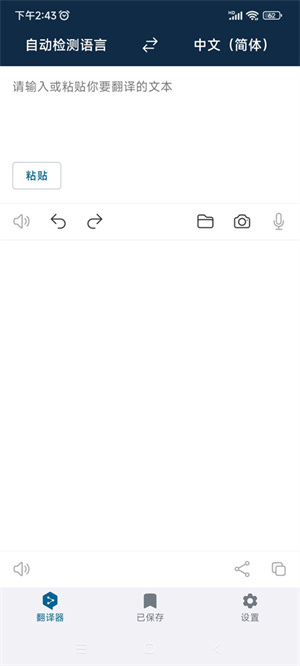
2、选择你要翻译的文档字样;
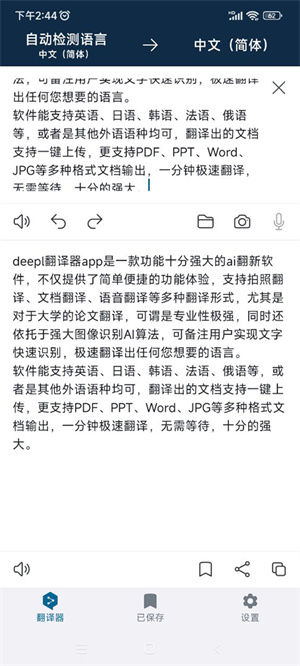
3、之后选择你要翻译的目标语言,如德语、波兰语、俄语、丹麦语、英语、韩语、法语、日语等多种语言;
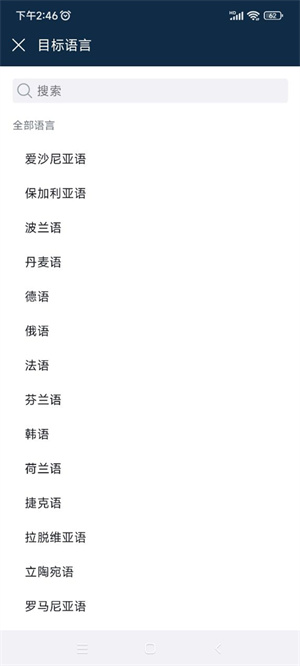
4、选择好语言后,软件便会自动翻译,无需其它操作;

5、同时还可以对你翻译的文档进行语音播放,十分的强大;
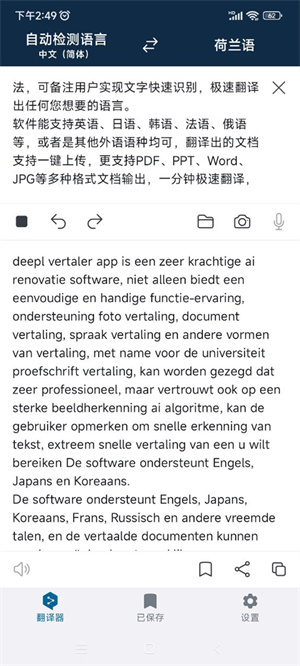
6、还支持用户查看翻译的历史记录并进行删除和保存操作。
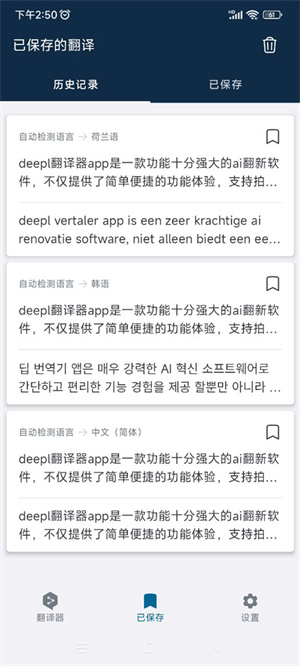
deepl翻译器手机版无法使用的原因
1.网络问题:Deepl翻译需要稳定的网络连接才能正常工作。如果网络连接不稳定,Deepl翻译可能无法加载或响应。
2.浏览器问题:Deepl翻译是一个基于浏览器的应用程序。如果浏览器出现问题,可能会影响Deepl翻译的正常工作,可以尝试清除浏览器缓存或使用其他浏览器。
3.Deepl翻译服务器问题:有时,Deepl翻译的服务器可能会出现问题或宕机,需要等待Deepl翻译的服务器恢复正常。
4.使用限制:Deepl翻译可能会有使用限制,例如单次翻译的字符数或每天的翻译次数。如果达到了Deepl翻译的使用限制,需要等待限制重置或购买更高级别的服务。
deepl翻译器手机版使用帮助
1、用于移动设备的应用程序
我可以在我的移动设备上使用DeepL吗?
可以。我们提供iOS和安卓移动应用程序。通过DeepL iOS版应用程序,你可以享受快速、准确和高质量的文本翻译。我们会在不久的将来推出其他功能。
2、在移动应用程序中使用DeepL Pro
我可以在我的移动设备上使用DeepL Pro订阅的应用程序吗?
iOS:
你可以在DeepL iOS版应用程序上登录你的DeepL Pro账户。你需要前往应用程序设置中的账户。
一旦你登录到DeepL Pro,你将看到你的电子邮件地址显示在应用程序设置的账户字段中。
如需退出登录,请点击账户下的退出登录。
请确保登录你的DeepL Pro账户,以享受DeepL Pro在DeepL for iOS应用程序中提供的数据安全优势。
目前,DeepL Pro所提供的某些功能在DeepL iOS版应用程序中暂不支持。你可以在移动设备上的浏览器上使用更多功能。
安卓:
你可以在DeepL安卓版应用程序中使用DeepL Pro订阅。请在应用程序设置中账户下点击登录DeepL Pro。
一旦你登录到DeepL Pro,你将看到你的电子邮件地址显示在应用程序设置的账户字段中。
如需退出登录,请点击账户下的退出登录。
请确保登录你的DeepL Pro账户,以享受DeepL Pro在DeepL安卓版应用程序中提供的数据安全优势。
目前,DeepL Pro所提供的某些功能在DeepL安卓版应用程序中暂不支持。你可以在移动设备的浏览器上使用DeepL Pro的更多功能。
3、用你的相机翻译扫描的文本
我可以用我的相机扫描文本进行翻译吗?
可以,你可以使用手机的摄像头来翻译文本。
iOS:
该功能目前可在iOS 15或更高版本设备上的DeepL iOS版应用中使用。
如需翻译用相机扫描的文本,请按以下步骤进行:
打开移动应用程序,并选择语言。
要扫描文本进行翻译,请点击源文本框下面的相机按钮。你的键盘将切换至文本扫描模式。
将你的相机对准你要翻译的文本。框内的文本将被插入源文本字段,并立即被翻译成你选择的语言。
点击插入确认文本选择并关闭扫描模式。最终的翻译将显示。
该功能目前只支持以下源语言:英语、法语、德语、意大利语、葡萄牙语、西班牙语和中文。
请注意,字号小、光线暗、手写的或特殊样式的文本可能导致翻译结果不准确。
安卓:
如需翻译用相机扫描的文本,请按以下步骤进行:
打开移动应用程序,并选择语言。
要扫描文本进行翻译,请点击源文本框下方的相机按钮。该界面将切换至文本扫描模式。请在用DeepL进行拍照和录制视频前,先进行授权。
将相机对准你要翻译的文字,并通过点击相机按钮拍照。
点击对勾按钮blue_circle.png并确认文本选择。
文本将被插入源文本字段,并立即被翻译成你选择的语言。
该功能目前不支持将希腊语以及西里尔字母语言译入其他语言。
请注意,字号小、光线暗、手写的或特殊样式的文本可能导致翻译结果不准确。
4、翻译图片上的文本
我可以翻译图片上的文本吗?
可以,你可以翻译图片或照片中的文本。
iOS:
要翻译图片上的文本,请按以下步骤进行:
打开移动应用程序,并选择语言。
点击源文本框下方的图像按钮。
从你的相册中选择一张图片。图片中的文本将被插入源文本字段,并立即被翻译成你选择的语言。
该功能目前只支持以下源语言:英语、法语、德语、意大利语、葡萄牙语、西班牙语和中文。
请注意,字号小、光线暗、手写的或特殊样式的文本可能导致翻译结果不准确。
安卓:
要翻译图片上的文本,请按以下步骤进行:
打开移动应用程序,并选择语言。
点选源文本框下方的相机按钮。该界面将切换至文本扫描模式。请在用DeepL进行拍照和录制视频前,先进行授权。
点击应用程序左下角的图像按钮。
选择一张图片。
点击对勾按钮并确认选择。
图片中的文本将被插入源文本字段,并立即被翻译成你选择的语言。
该功能目前不支持将希腊语以及西里尔字母语言译入其他语言。
请注意,字号小、光线暗、手写的或特殊样式的文本可能导致翻译结果不准确。
5、翻译文档中的文本
我可以通过移动应用程序翻译文档中的文本吗?
iOS:
可以,你可以用DeepL iOS版应用程序从文件中导入文本进行翻译。目前,该功能只支持以下UTI类型:PDF,纯文本,图像,HTML。
要翻译文件中的文本,请遵循以下步骤:
打开移动应用程序,并选择语言。
点击源文本框下的文档按钮。
选择一个文件。
文件中的文本将被插入源文本字段,并立即被翻译成你选择的语言。
请注意,在iOS应用程序中使用该功能时,每次翻译最多可以翻译5000个字符。
该功能目前只支持以下源语言:英语、法语、德语、意大利语、葡萄牙语、西班牙语和中文。
请注意,字号小、光线暗、手写的或特殊样式的文本可能导致翻译结果不准确。
安卓:
该功能目前在DeepL安卓版应用程序中仍不可用。
6、用移动应用程序快速翻译
我可以用移动应用程序快速翻译来自其他应用程序的文本吗?
安卓:
你可以通过DeepL安卓版应用程序快速翻译来自其他应用程序(例如:浏览器)的文本。你只需选择你想翻译的文本,长按,并选择以下可用的选项之一:
DeepL:文本将被插入到DeepL应用程序中,并显示翻译。请注意,如果该选项不可见,你需要点击“竖三点”以打开更多选项并选择DeepL。
分享并选择DeepL:文本将被插入到DeepL应用程序中,并显示翻译。
或者,你可以复制文本并将其粘贴到DeepL安卓版应用程序中。
iOS:
你可以通过DeepL iOS版应用程序快速翻译来自其他应用程序(例如:浏览器)的文本。你只需选择你想翻译的文本,长按并选择共享,然后选择DeepL。文本将被插入到DeepL应用程序中,并显示翻译。
或者,你可以复制文本并将其粘贴到DeepL iOS版应用程序中。。


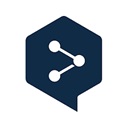
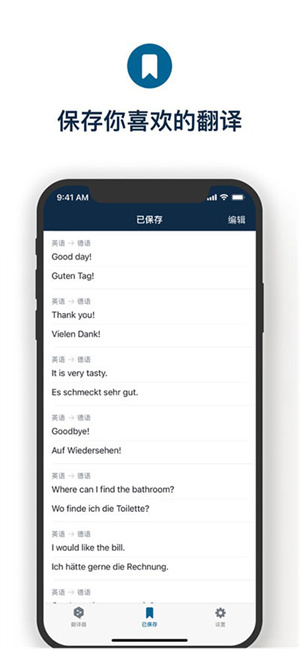
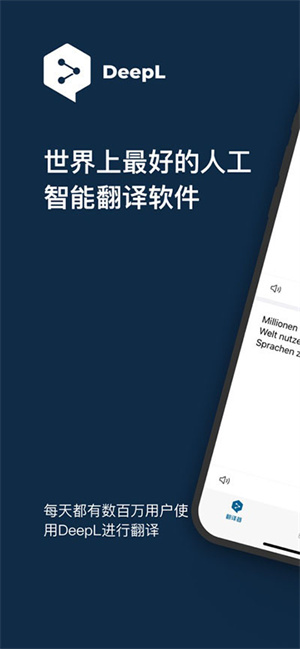
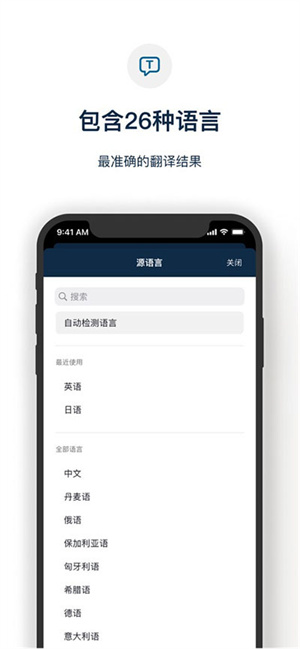
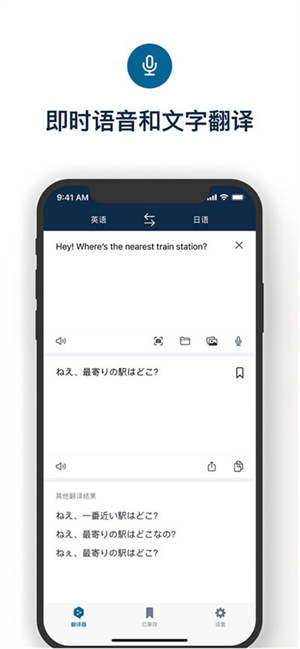
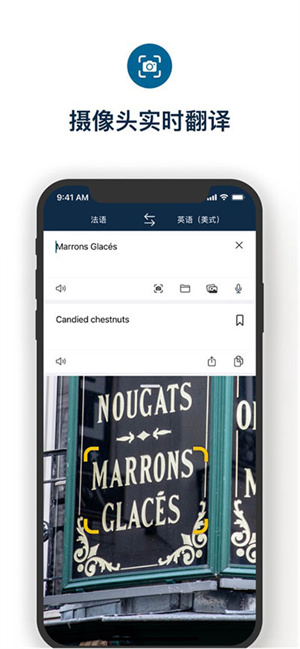
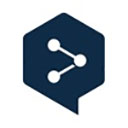
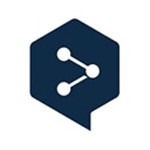



























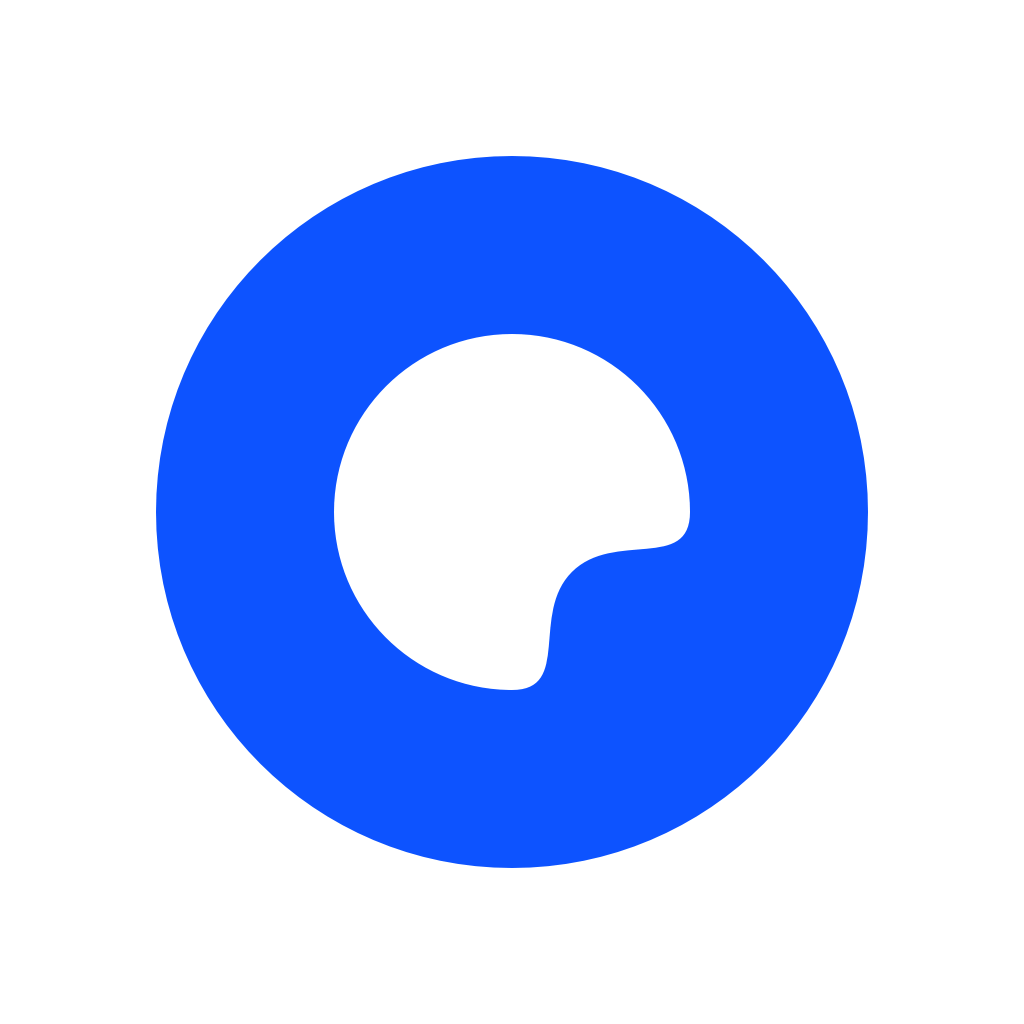














 浙公网安备 33038202002266号
浙公网安备 33038202002266号